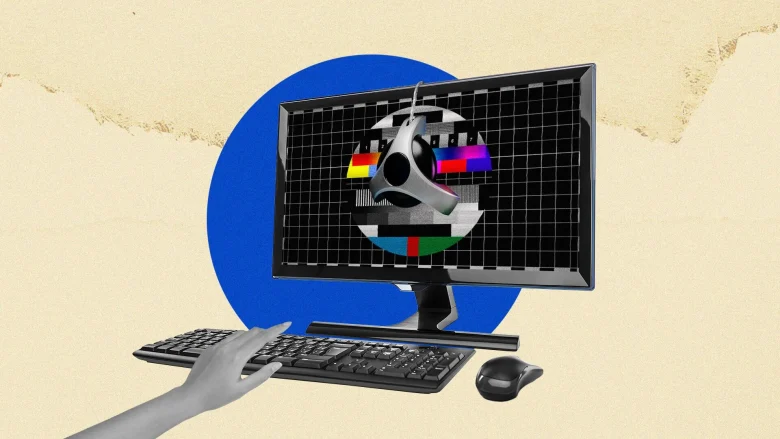
اگر هنگام تماشای فیلم یا انجام بازی متوجه میشوید که تصویر بیش از حد تاریک است، رنگها بیروح به نظر میرسند، یا متون به سختی خوانده میشوند، تصور نکنید تنها راهحل خرید یک مانیتور جدید است. در بسیاری از موارد، با یک کالیبراسیون ساده میتوانید این مشکلات را برطرف کرده یا تا حد زیادی بهبود دهید، بدون نیاز به هزینه اضافی یا تجهیزات خاص.
کالیبراسیون مانیتور فرآیندی نیست که حتما نیاز به ابزار حرفهای یا هزینه بالا داشته باشد. شما میتوانید با چند تنظیم ساده، وضوح و دقت رنگ مانیتور خود را افزایش دهید و تجربه بهتری از کار با رایانه، بازی، و تماشای فیلم داشته باشید.
پیش از شروع کالیبراسیون: شرایط نور محیط را بررسی کنید
قبل از تغییر دادن هر تنظیمی، باید سه مرحله مقدماتی را انجام دهید. اولین قدم بررسی نور محیط کاری شماست. میزان و دمای رنگ نور در طول روز- بهویژه در اتاقهایی با پنجره- این مورد تغییر میکند و همین موضوع بر ظاهر رنگها روی نمایشگر تأثیر میگذارد.

برای عکاسان حرفهای و طراحان گرافیک، این موضوع آنقدر مهم است که پروفایلهای کالیبراسیون مختلفی برای ساعات مختلف روز تنظیم میکنند. ما در این مقاله بیشتر روی تنظیمات ابتدایی تمرکز میکنیم، اما توصیه میشود فرآیند کالیبراسیون را در شرایط نوری که بیشتر اوقات با آن کار میکنید انجام دهید.
مرحله دوم: مرور منوی تنظیمات مانیتور
در مرحله بعد، به منوی تنظیمات مانیتور مراجعه کنید. حتی ارزانترین مانیتورها هم گزینههایی مثل روشنایی (Brightness) و کنتراست (Contrast) را دارند. معمولا چند حالت پیشفرض رنگ نیز در دسترس هستند. پیشنهاد میکنیم قبل از تغییر، از تنظیمات فعلی عکس بگیرید یا یادداشت کنید، تا در صورت نیاز به حالت اولیه بازگردید.
مرحله سوم: بررسی وضوح تصویر
وضوح (Resolution) مانیتور را بررسی کنید و مطمئن شوید روی حالت اصلی (Native) تنظیم شده است. اگر نمیدانید چطور باید این کار را انجام دهید، ابزار ClearType در ویندوز به شما کمک میکند. این ابزار حتی در صورتی که قصد تنظیمات دیگر را ندارید نیز پیشنهاد میشود.
کالیبره کردن مانیتور در ویندوز 10 و 11
سیستم عامل ویندوز ابزار داخلی برای کالیبراسیون تصویر دارد که در نسخههای 10 و 11 تقریبا یکسان عمل میکند. تنها چیزی که نیاز دارید، خودتان هستید—و چشمانتان!
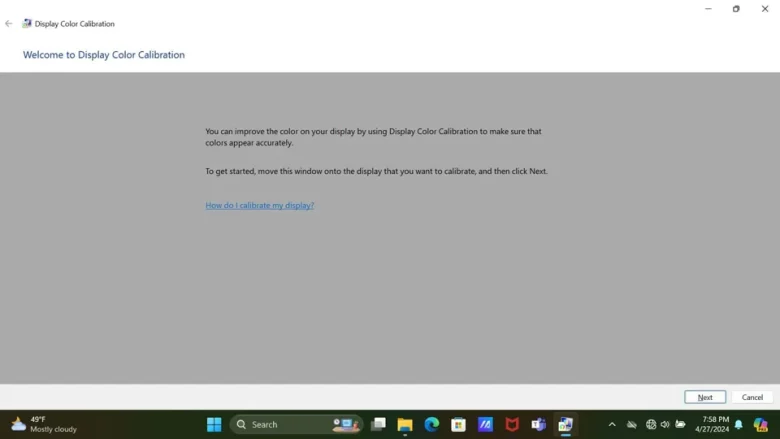
برای دسترسی به این ابزار، در نوار جستجوی ویندوز بنویسید: Calibrate و گزینه «Calibrate display color» را انتخاب کنید. اگر چند مانیتور دارید، پنجره کالیبراسیون را روی مانیتور مورد نظر منتقل کرده و «Next» را بزنید.
اگر با پیغام مربوط به پروفایل رنگ گسترده (Wide-gamut) مواجه شدید، گزینه «No» را انتخاب کرده و به بخش HDR بروید.
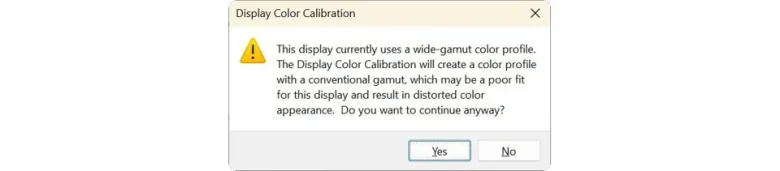
اگر مانیتور شما از این ویژگی پشتیبانی نمیکند، صفحه بعدی شما را به بازگرداندن تنظیمات کارخانهای توصیه میکند. در این صورت، این کار را انجام داده و روی «Next» کلیک کنید.
تنظیمات گاما (Gamma)
گاما مشخص میکند که کنتراست در سطوح مختلف روشنایی چگونه تغییر کند. در صفحه مربوط به گاما، سه نمونه تصویر خواهید دید: گاما پایین، صحیح و بالا.
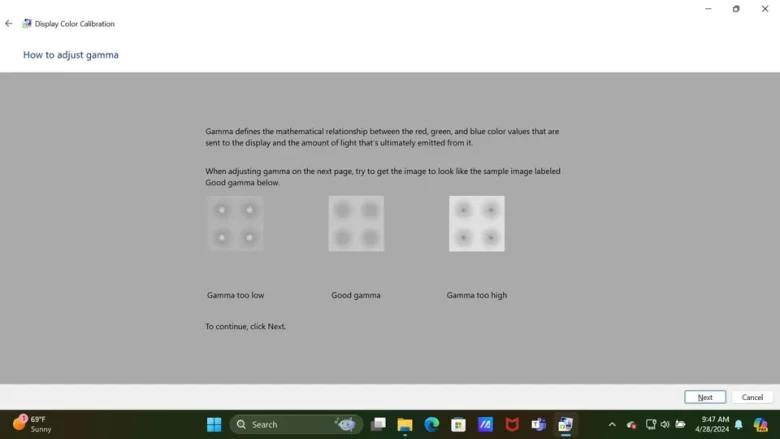
بعد از بررسی نمونهها، روی «Next» کلیک کنید تا به مرحله تنظیم برسید.
در این صفحه باید با اسلایدر گاما را طوری تنظیم کنید که نقطه درون دایرهها تا حد امکان نامشخص باشد، بدون اینکه در دیگر دایرهها خیلی واضح شود.
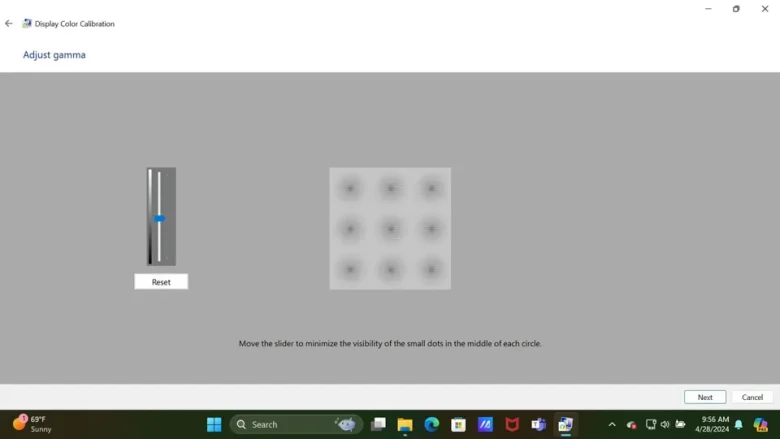
برای کنترل دقیقتر از کلیدهای جهتدار استفاده کنید. توجه داشته باشید که زاویه دید نیز بر درک شما از گاما اثر میگذارد، پس باید حالت تعادل را پیدا کنید.
تنظیم روشنایی و کنتراست
مرحله بعد به تنظیم روشنایی و کنتراست اختصاص دارد—دو مورد بسیار حیاتی برای تصویر مناسب.
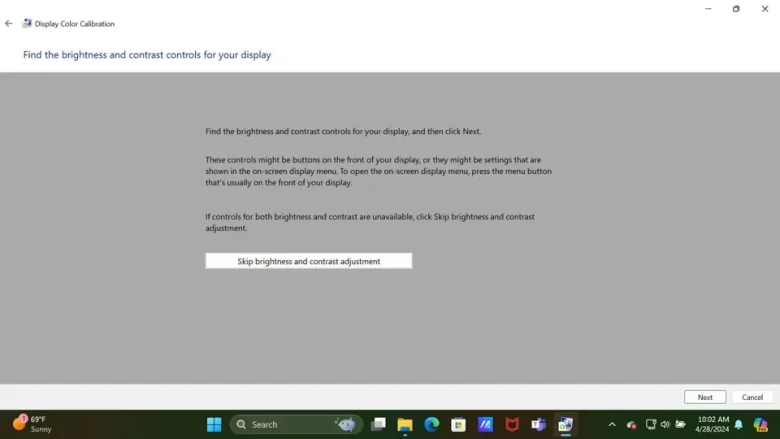
ابتدا سه نمونه از روشنایی را میبینید: کم، زیاد و حالت ایدهآل.
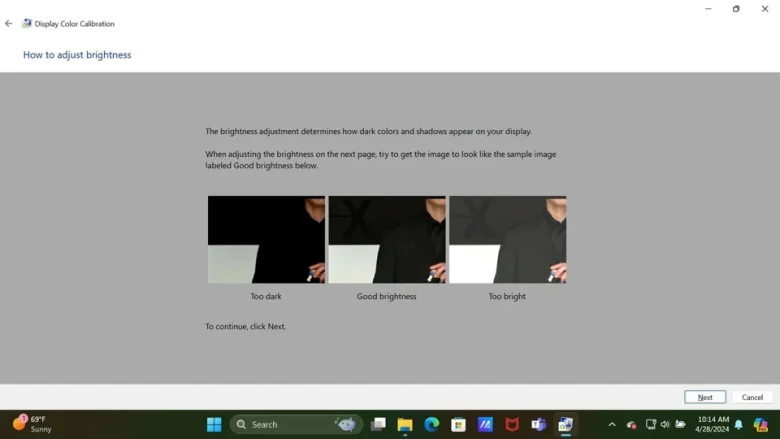
سپس باید با کنترل مانیتور، روشنایی را به حالتی برسانید که سایه روی لباس مرد در تصویر دیده شود و علامت X فقط کمی قابل مشاهده باشد.
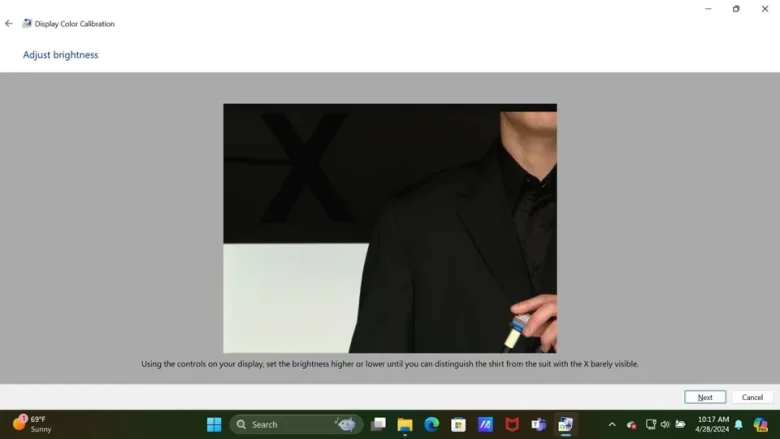
در مرحله کنتراست، همانند قبل، سه نمونه خواهید دید: کم، زیاد و مناسب.

در تصویر بزرگنمایی شده، سعی کنید بالاترین میزان کنتراست را بدون از دست دادن جزئیات پیراهن سفید تنظیم کنید.
تعادل رنگ (Color Balance)
در این بخش باید تِنتهای غیرطبیعی رنگ خاکستری را حذف کنید. تصاویر نمونه به شما نشان میدهند که چه نوع اشباع رنگی ممکن است دیده شود.
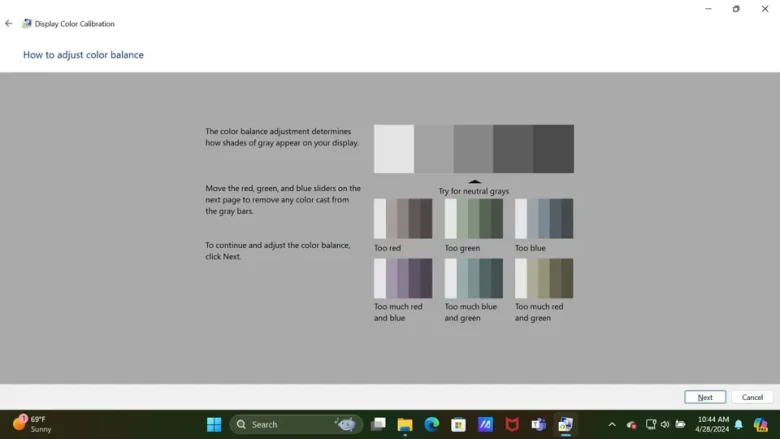
با استفاده از اسلایدرهای قرمز، سبز و آبی تلاش کنید که خاکستری خنثی را ایجاد کنید.
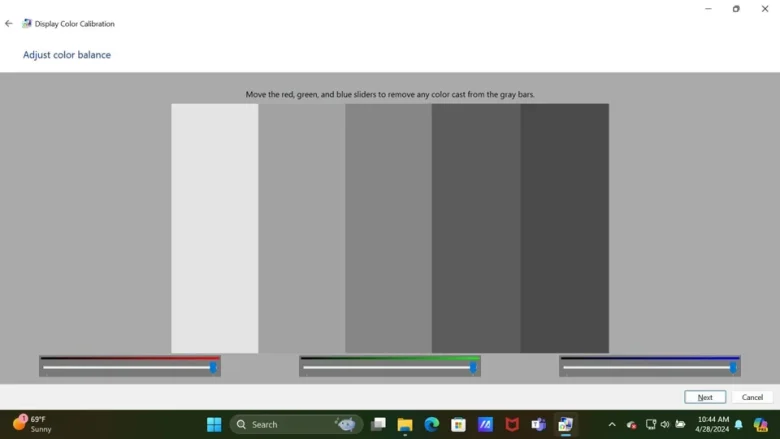
به خاطر داشته باشید که چشم انسان بهراحتی به رنگهای غیرواقعی عادت میکند، پس اگر ممکن است از نمونه چاپشده خاکستری واقعی برای مقایسه استفاده کنید.
بررسی نهایی تنظیمات
در آخر، میتوانید تنظیمات جدید را با حالت قبلی مقایسه کرده و بین آنها جابهجا شوید.
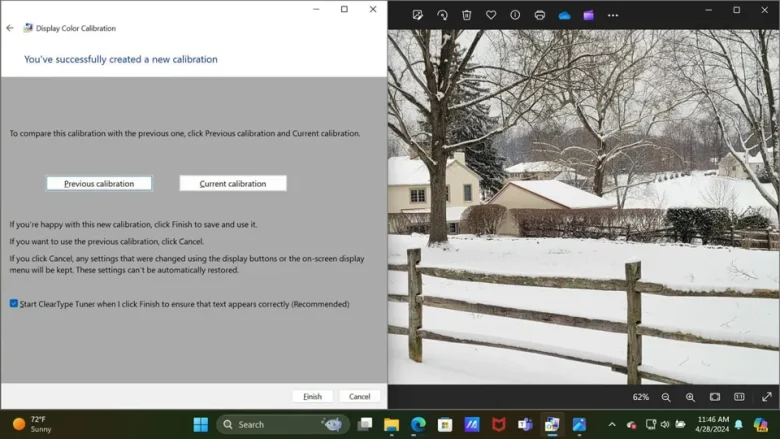
بعد از انتخاب حالت دلخواه، گزینه «Finish» را بزنید. ابزار ClearType نیز بهصورت خودکار اجرا خواهد شد.
بهینهسازی متون با ClearType
صفحه ابتدایی ابزار ClearType همان است چه آن را از طریق پایان کالیبراسیون اجرا کرده باشید چه مستقیما.
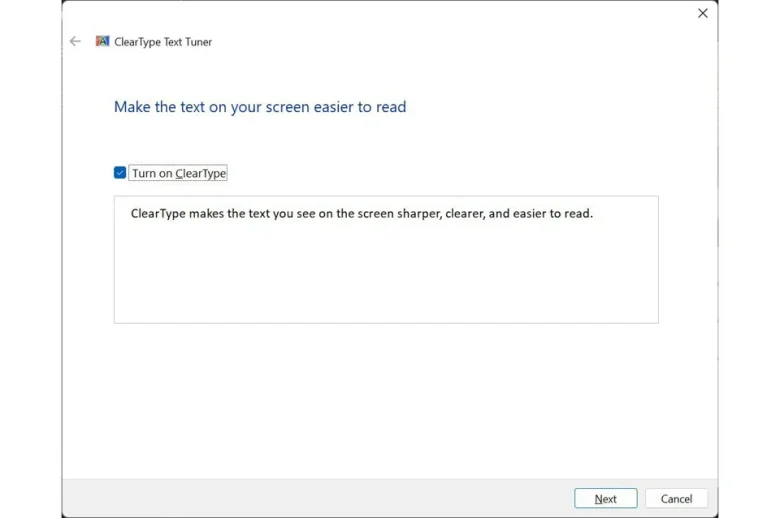
اگر دو مانیتور دارید، میتوانید تنظیمات را برای هر دو انجام دهید. این ابزار پنج نمونه متنی را نمایش میدهد که باید مناسبترین را انتخاب کنید.
تنظیمات HDR
اگر سیستم شما از HDR پشتیبانی میکند، با رفتن به بخش Display Settings و فعالسازی HDR میتوانید وارد تنظیمات مربوطه شوید.
در ویندوز 11، ابزار رسمی Microsoft HDR Calibration بهصورت رایگان از فروشگاه مایکروسافت در دسترس است و توصیه میشود آن را حتما اجرا کنید.
ابزارهای رایگان آنلاین برای کالیبراسیون دقیقتر
اگر خواستار دقت بالاتری هستید، ابزارهای رایگان آنلاین مانند الگوهای تست YouTube به شما کمک میکنند.
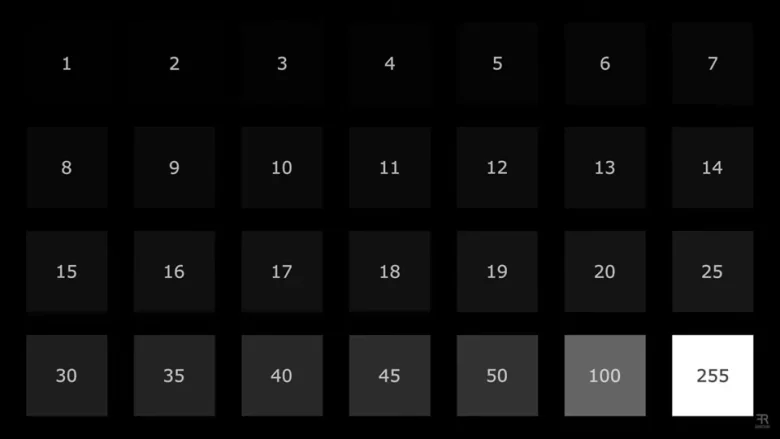
برای مثال، ویدیوهای تست سیاه (Black Level) یا سفید (White Level) به شما کمک میکنند تنظیمات روشنایی و کنتراست را دقیقتر انجام دهید. تنها دقت کنید که از محدوده رنگی درست (Full RGB یا محدود) استفاده کنید، بسته به نوع استفادهتان (فیلم یا طراحی گرافیکی).
ابزارهای پولی برای حرفهایها
اگر بودجه دارید، ابزارهای کالیبراسیون حرفهای مانند DisplayMate یا Spears and Munsil گزینههای مناسبی هستند. این ابزارها الگوهای پیشرفتهتری دارند و قیمت آنها از حدود 50 دلار شروع میشود.
برای دقت نهایی، میتوانید از سختافزارهایی مانند Datacolor Spyder X2 Ultra استفاده کنید. این دستگاهها نور محیط را نیز بررسی کرده و بهصورت خودکار پروفایل مناسب را فعال میکنند. این سطح از دقت بیشتر برای عکاسان و طراحان حرفهای توصیه میشود.
رنگها را واقعیتر روی مانیتور ببینید!
کالیبراسیون مانیتور نهتنها باعث بهبود کیفیت تصویر میشود، بلکه میتواند از خستگی چشم جلوگیری کند و تجربه بهتری از کار یا سرگرمی برای شما رقم بزند. چه با ابزارهای رایگان ویندوز کار کنید چه سراغ راهحلهای حرفهای بروید، دانستن نحوه تنظیم صحیح مانیتور یک مهارت ارزشمند است.
















